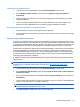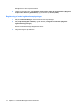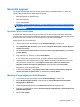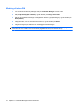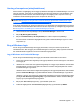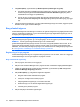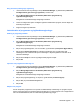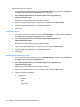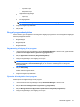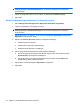ProtectTools (select models only) - Windows 7
Låsning af computeren (arbejdsstationen)
Denne funktion er tilgængelig, hvis du logger på Windows ved hjælp af Credential Manager. Hvis du vil
sikre din computer, når du ikke er ved skrivebordet, skal du bruge funktionen Lock Workstation (Lås
arbejdsstation). Dette forhindrer uautoriserede brugere i at få adgang til din computer. Kun du og
medlemmer af administratorgruppen på din computer kan låse den op.
BEMÆRK: Denne mulighed findes kun, hvis den klassiske log på-prompt til Credential Manager er
aktiveret. Se "
Eksempel 1 - Brug af siden “Advanced Settings” (Avancerede indstillinger) til at give
mulighed for Windows-login fra Credential Manager. på side 24"
Som ekstra sikkerhed kan du konfigurere funktionen Lock Workstation (Lås arbejdsstation) til at kræve
et Java Card, en biometrisk læser eller et token for at låse computeren op. Yderligere oplysninger finder
du i "
Konfiguration af indstillinger for Credential Manager på side 24".
1. I HP ProtectTools Security Manager: Klik på Credential Manager i venstre rude.
2. Klik på My Identity (Min identitet).
3. Klik på Lock Workstation (Lås arbejdsstation) for at låse computeren øjeblikkeligt.
Du skal anvende en Windows-adgangskode eller guiden Credential Manager Logon for at låse
computeren op.
Brug af Windows-login
Du kan bruge Credential Manager til at logge på Windows, enten på en lokal computer eller et
netværksdomæne. Når du logger på Credential Manager for første gang, tilføjer systemet automatisk
den lokale Windows-brugerkonto som konto til Windows-login-tjenesten.
Log på Windows med Credential Manager
Du kan bruge Credential Manager til at logge på et Windows-netværk eller en lokal konto.
1. Hvis du har registreret dine fingeraftryk til at logge på Windows, skal du føre fingeren over føleren
for at logge på.
2. I Windows XP: Hvis du ikke har registreret fingeraftryk for at logge ind på Windows, skal du klikke
på tastaturikonet i øverste venstre hjørne af skærmen ved siden af fingeraftryksikonet. Guiden
Credential Manager Logon åbnes.
I Windows Vista: Hvis du ikke har registreret fingeraftryk for at logge ind på Windows, skal du klikke
på ikonet Credential Manager i logonskærmbilledet. Guiden Credential Manager Logon åbnes.
I Windows 7, skal du, hvis du ikke har registreret dit fingeraftryk for at logge ind på Windows, klikke
på Log on with Wizard (Log på med guide) i logonskærmbilledet. Guiden Credential Manager
Logon (Log ind på Legitimationsstyring) åbnes.
3. Klik på pilen User name (Brugernavn), og klik derefter på dit navn.
4. Indtast din adgangskode i feltet Password (Adgangskode), og klik derefter på Næste.
Generelle opgaver 17